CentOS 安装 mysql 完整版
安装环境 CentOS 7
安装步骤
- 添加 mysql 软件源
- 安装 mysql
- 运行 mysql
- 配置 mysql
1. 添加mysql软件源
CentOS 实际上可以安装MySQL的分之版本mariadb。如果要安装MySQL,那么需要添加对应的软件源。通过MySQL的网站MySQL Community Downloads来获取最新的yum仓库。
官方网站Repo 介绍
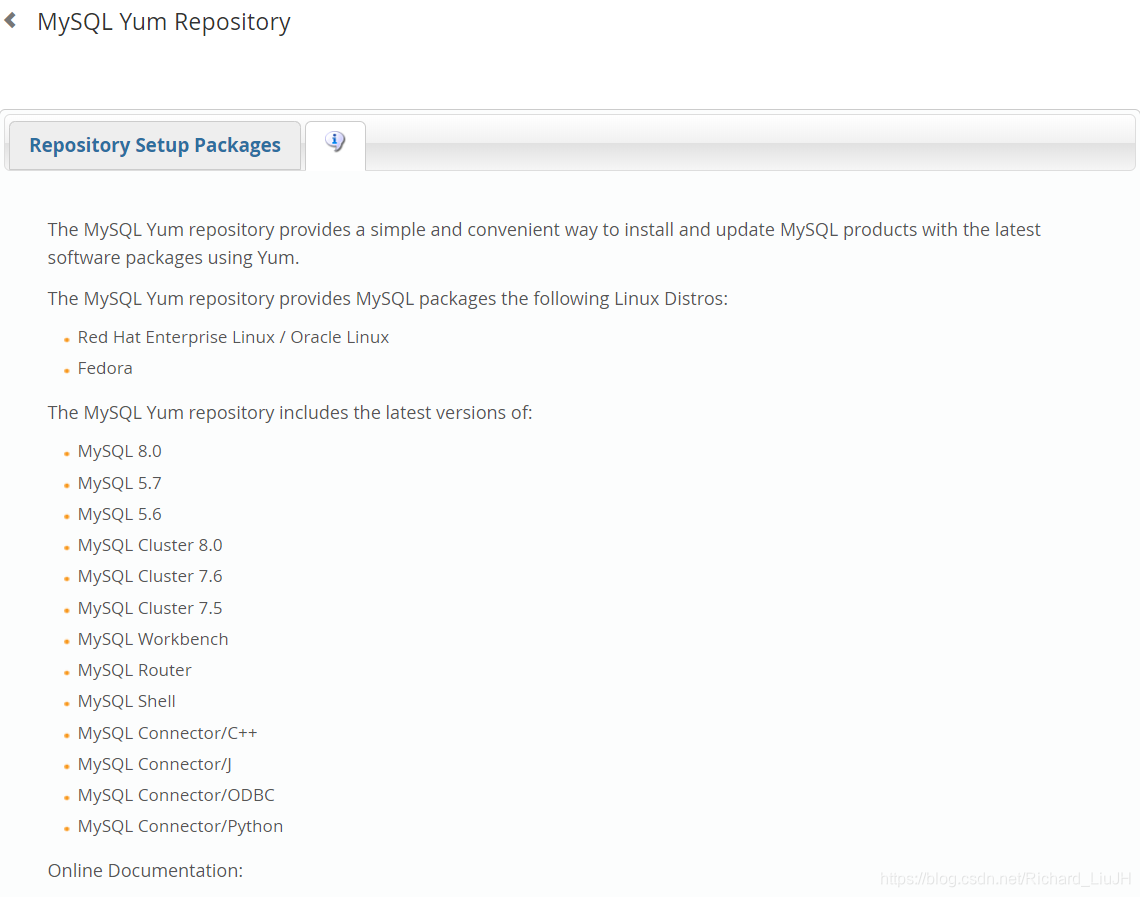
1.1 下载 rpm
1.1.1 方式一:
根据操作系统选择下载的版本

1.1.2 方式二 (推荐)
通过上面的页面获取下载链接 https://repo.mysql.com//mysql80-community-release-el7-3.noarch.rpm
执行下面的命令
wget https://repo.mysql.com//mysql80-community-release-el7-3.noarch.rpm
1.2 本地安装rpm
执行命令
sudo rpm -Uivh mysql80-community-release-el7-3.noarch.rpm

2 安装mysql
接下来可以执行命令安装mysql
sudo yum install mysql-server
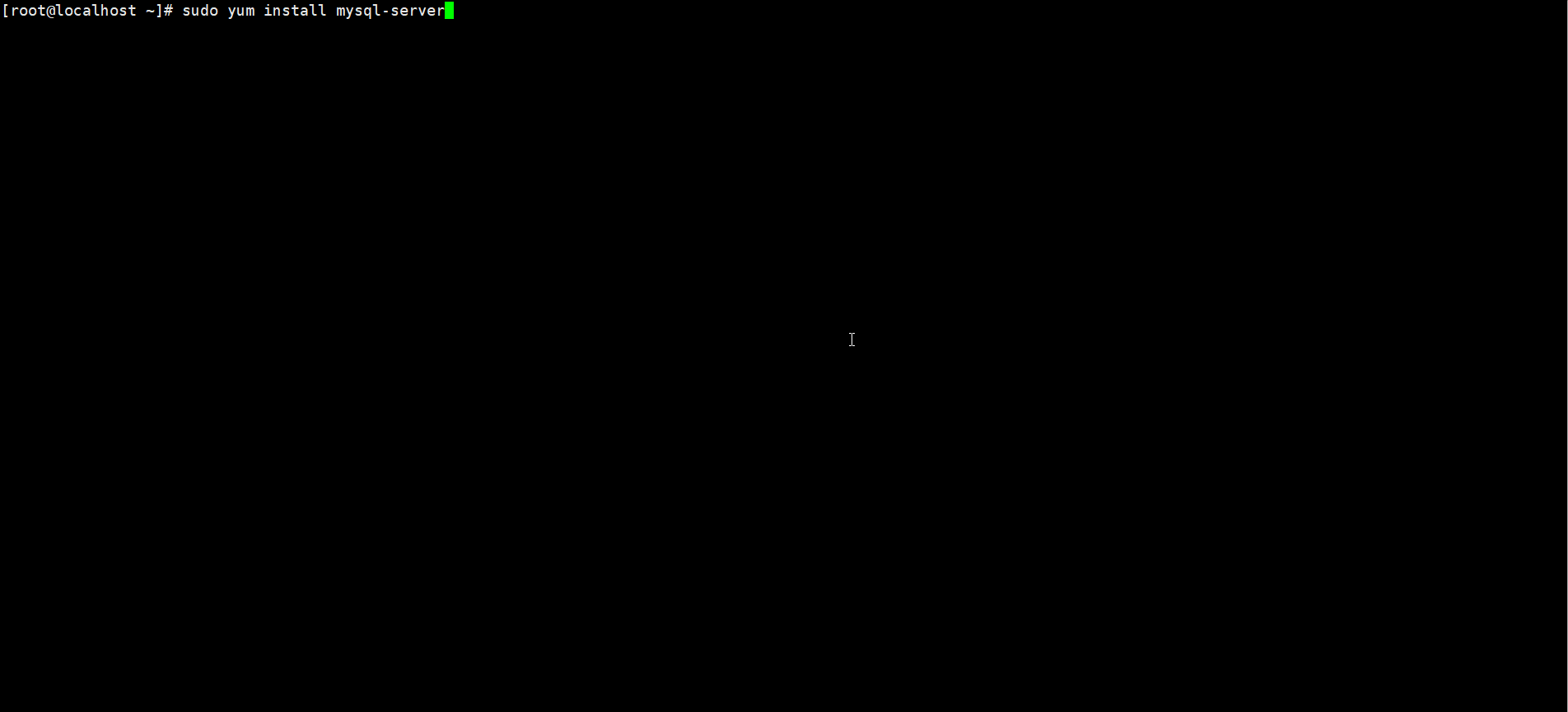
3. 运行mysql
执行命令
sudo systemctl start mysqld
Note:MySQL 安装成功后会自动启动,如果要禁止开机启动,可执行命令: sudo systemctl disable mysqld
3.1 查看mysql运行状态
执行命令
sudo systemctl status mysqld
正常情况能看到如下状态:
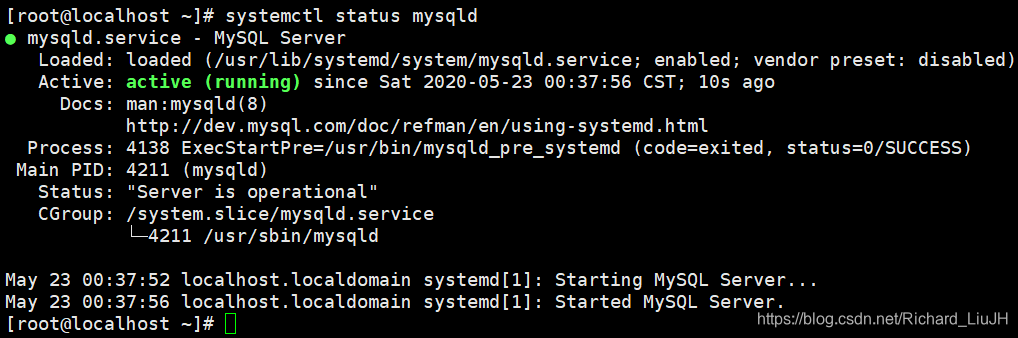
4 mysql 配置
4.1 root 用户与密码
首次安装好mysql,在安装时会对root用户分配一个随机密码,这个随机密码会保存在mysql.log日志文件中,可以通过下面的命令查看随机密码
sudo grep 'temporary password' /var/log/mysqld.log

4.2 提高mysql的安全性(可选)
MySQL 包含了一个安全脚本,可以通过这个脚本修改一些配置来提高mysql的安全性,如果是生产环境强烈推荐执行此脚本。
mysql_secure_installation会执行几个设置:
- 为root用户设置密码
- 删除匿名账号
- 取消root用户远程登录
- 删除test库和对test库的访问权限
- 刷新授权表使修改生效
执行命令
sudo mysql_secure_installation
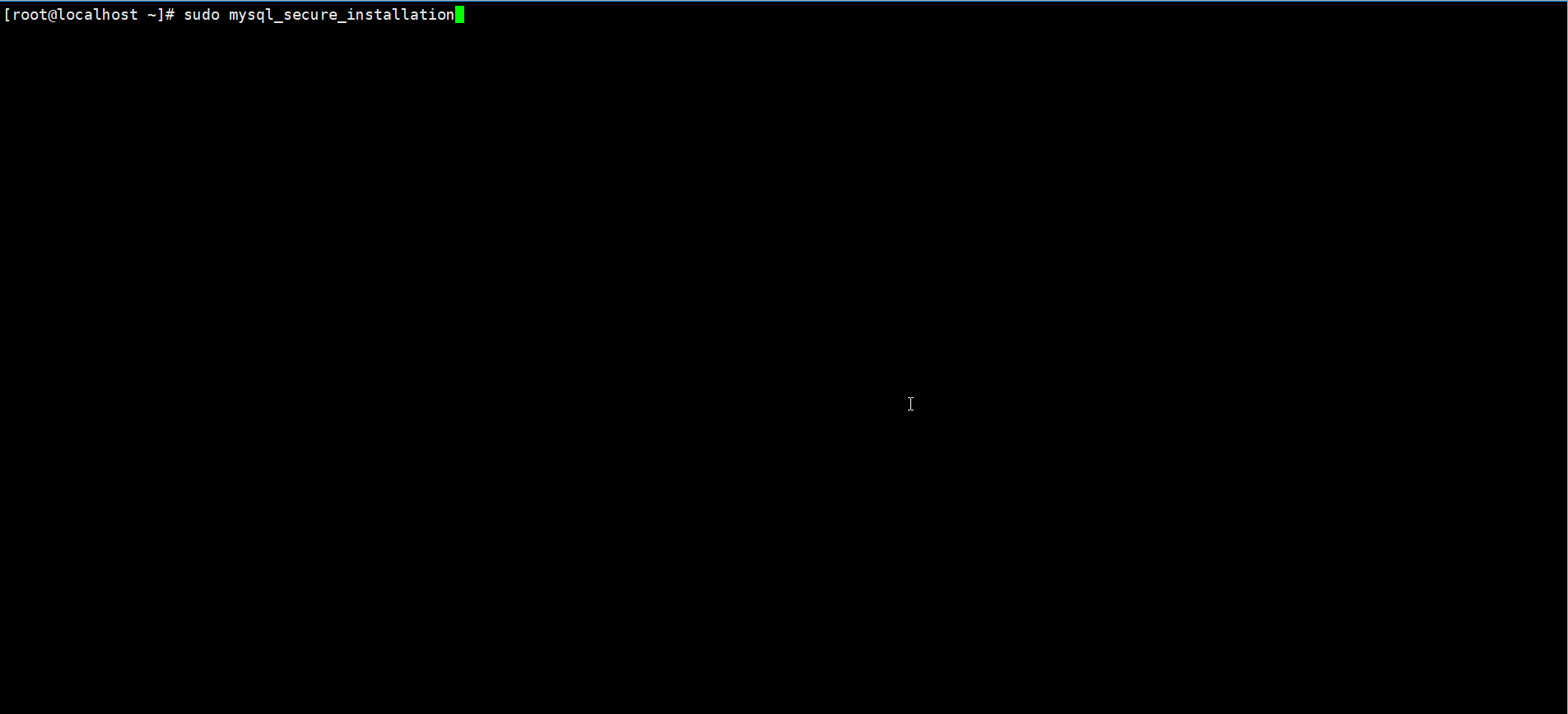
4.3 测试
使用mysqladmin来测试myslq的结果,可以执行下面的命令通过root用户来查看mysql 版本信息。
mysqladmin -u root -p version
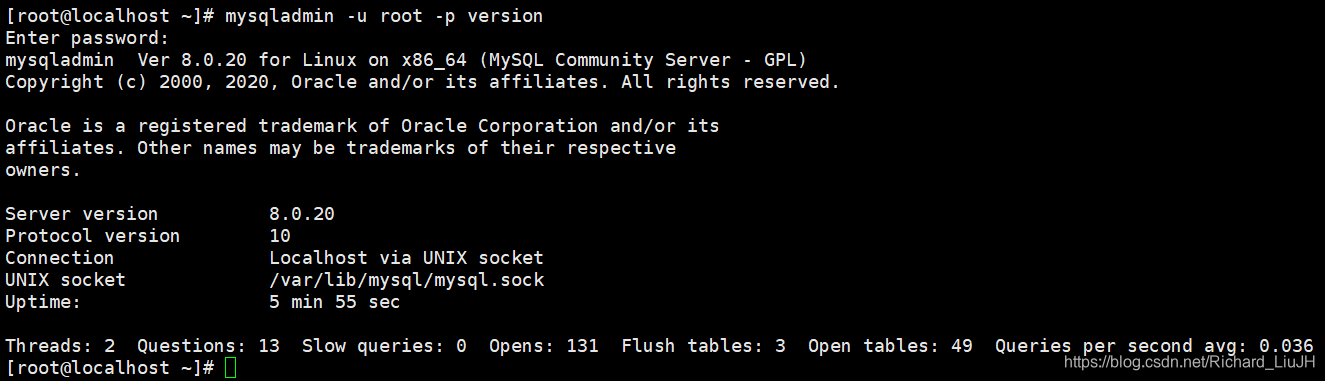







 本文详细介绍了在CentOS7环境下安装MySQL的完整过程,包括添加MySQL软件源、安装MySQL、运行MySQL服务、配置MySQL及提高安全性等关键步骤。
本文详细介绍了在CentOS7环境下安装MySQL的完整过程,包括添加MySQL软件源、安装MySQL、运行MySQL服务、配置MySQL及提高安全性等关键步骤。
















 3802
3802

 被折叠的 条评论
为什么被折叠?
被折叠的 条评论
为什么被折叠?








